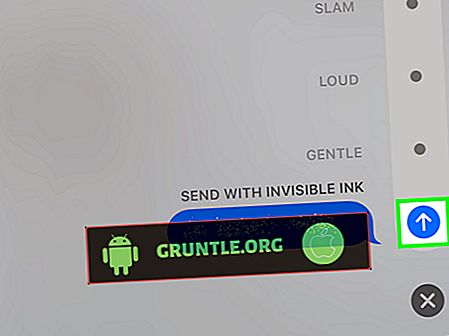#Samsung Galaxy S7 (# GalaxyS7) etkileyici ekran ve dokunmatik ekran teknolojilerine sahiptir ve Samsung her zaman #AMOLED'i satış noktalarından biri yapması için bir noktaya getirir. Sahipler bundan çok fazlasını bekliyorlar çünkü görünüşe göre telefonun ekranı benzerlerinden çok daha üstün. Ancak, sorunlar ortaya çıktığında, çok fazla hayal kırıklığı da olacaktır. Aslında, ekran sorunlarıyla ilgili birçok şikayet aldık.

Bu yazıda, ilk önce rezil yanıt vermeyen dokunmatik ekran sorunu olan iki ortak problemi ele aldım. İkincisi ise işe yaramayan gezinme tuşlarıyla ilgili. Bir Galaxy S7'niz varsa ve şu anda burada tartıştığımız konuyla ilgili bir veya iki sorunla karşı karşıyaysanız, bu sorun hakkında daha fazla bilgi edinmek ve bunları nasıl düzelteceğinizi öğrenmek için okumaya devam edin.
Bununla birlikte, başka endişeleriniz varsa, bu telefonla ilgili yüzlerce sorunu çözdüğümüz için S7 trobleshooting sayfamıza başvurduğunuzdan emin olun. Sizinle ilgili sorunları bulmaya çalışın ve önerdiğimiz çözümleri ve sorun giderme kılavuzlarını kullanın. Çalışmazlarsa veya daha fazla yardıma ihtiyaç duyarsanız, Android sorunumuzu doldurarak her zaman bizimle iletişime geçebilirsiniz. Size daha iyi yardımcı olabilmemiz için bize sorunla ilgili gerekli bilgileri sağladığınızdan emin olun.
Galaxy S7 ekranı yanıt vermiyor ancak hala ekran mevcut
Sorun : Galaxy S7'm geçen hafta çılgınca davranmaya başladı. Dokunmatik ekranın yanıt vermeyeceği ve gün geçtikçe daha da kötüleştiği durumlar vardı. Dünden itibaren, ne yaparsam yapayım artık ekran çalışmaz. Zaten telefon defalarca yeniden başlatmayı denedim ama boşuna. Bu sorunu çözmeye çalışmak için ne yapmalıyım? Bu mesajı okurken zaman ayırdığınız için teşekkür ederiz.
Sorun Giderme : Dokunmatik ekranın cihazınızda çalışmayacağını ancak ekranın görüntülendiğini biliyorum. Gerçekten sormak istediğim, aramalar ve mesajlar geldiğinde telefonun normal şekilde çalışıp çalışmadığını, çünkü olayın gerçekleştiğini düşünüyorum.
olasılıklar
- Telefonu donmuş bırakan küçük bir ürün yazılımı çökmesi.
- Ekranı ve sistemin dokunmatik ekran işlevi olmadan çalışmasını sağlayan bir sayısallaştırıcı sorunu olabilir.
- Daha karmaşık bir donanım sorunu.
Şimdi, bu olasılıklara dayanarak, Galaxy S7'nizi gidermek için yapmanız gerekenler:
Adım 1: Galaxy'nizi Yeniden Başlatmaya Zorlayın
Telefonunuz çıkarılabilir bir bataryaya sahip olmasa da, belirli bir tuş kombinasyonuna basılı tutulursa, sanal batarya bağlantısını kesmeyi taklit edebilir. Yapıldığında, telefon kendiliğinden yeniden başlatılır ve tüm küçük üretici yazılımı ve donanım hataları düzeltilebilir. Donmuş ürün yazılımı veya sistem çökmelerine karşı çok etkili ancak çok basit bir prosedür. İşte nasıl yapıyorsun.
- Ses Kısma düğmesini basılı tutun.
- Vol Down düğmesini basılı tutarken, Güç tuşunu basılı tutun.
- Her iki tuşu da on saniye basılı tutun.
- Donanımını çalıştırmak için yeterli batarya kaldığında telefon yeniden başlatılabilir.
Adım 2: Cihazı Güvenli Modda başlatın ve dokunmatik ekranın hala çalışmıyor olup olmadığını görün
Üçüncü taraf uygulamaların bazılarının iyi çalışmamaları veya çökmeleri ve bu soruna yol açma olasılıkları vardır. Telefonu güvenli modda çalıştırmak, özellikle üçüncü taraflarsa bu uygulamaları geçici olarak devre dışı bırakır; bu nedenle dokunmatik ekran, cihazınızı bu durumda başlatmanızın gerekmesinin nedeni bu şekilde güvenli modda çalışabilir:
- Güç düğmesini basılı tutun.
- Ekranda Samsung Galaxy Logo göründüğünde, Güç düğmesini bırakın ve hemen Ses Kısma tuşunu basılı tutun.
- Aygıt yeniden başlatmayı tamamlayana kadar Ses Kısma tuşunu basılı tutmaya devam edin.
- Şimdi, ekranın sol alt köşesinde “Güvenli Mod” görünürse, Ses Azaltma tuşunu bırakabilirsiniz.
Telefon bu moddayken, normalde eskisi gibi çalışıp çalışmadığını görmek için dokunmatik ekranı deneyin; öyleyse, soruna neden olan uygulamaları bulmanız ve bunları kaldırmanız gerekir. Aramanızı en son kurulumdan dilemenizi öneririm. Diğer taraftan, telefon tanılama modundayken sorun devam ederse, cihaz yazılımı ile ilgili bir sorun olabilir. Sistemin peşinden gitmek zorundasınız ve yapmanız gereken bir sonraki şey sistem önbelleğini silmek.
Adım 3: Telefonunuzu Kurtarma Modunda başlatın ve önbellek bölümünü silin
Önbellek bölümünü silmek, telefonun performansını daha iyi hale getirmek için tüm sistem önbelleklerini veya sistem tarafından oluşturulan dosyaları siler. Bu prosedürü uygulayarak sorunun çözüleceğinin garantisi yoktur, ancak bu sizin çabanıza ve zaman ayırmaya değer. Ne de olsa, bu işlemi yaparak problemlerini başarıyla çözen sahiplerden gelen çok sayıda rapor ve tanıklık oldu. İşte nasıl yapıyorsun.
- Telefonu kapat.
- Giriş ve Sesi Açma tuşlarını basılı tutun, ardından Güç tuşunu basılı tutun.
- Samsung Galaxy S7 ekranda göründüğünde, Güç tuşunu bırakın, ancak Giriş ve Sesi Açma tuşlarını basılı tutmaya devam edin.
- Android logosu göründüğünde, iki tuşu da bırakabilir ve telefonu yaklaşık 30 ila 60 saniye kadar bırakabilirsiniz.
- Ses Kısma tuşunu kullanarak, seçenekler arasında gezinin ve 'önbellek bölümünü sil' seçeneğini vurgulayın.
- Vurgulandıktan sonra, seçmek için Güç tuşuna basabilirsiniz.
- Şimdi Aşağı Ses tuşunu kullanarak 'Evet' seçeneğini vurgulayın ve seçmek için Güç düğmesine basın.
- Telefonunuzun önbellek bölümünü silmesinin bitmesini bekleyin. Tamamlandığında, 'Sistemi şimdi yeniden başlat' seçeneğini vurgulayın ve Güç tuşuna basın.
- Telefon şimdi normalden daha uzun süre yeniden başlayacaktır.
Yeniden başlattıktan sonra, dokunmatik ekranın çalışıp çalışmadığını kontrol etmeye devam edin, hala çalışmıyorsa, bunun bir bellenim sorunu olma olasılığını dışlamak için bir ana sıfırlama gerekir.
4. Adım: Verilerinizi yedekleyin ve telefonunuzu sıfırlayın
Bu noktada, telefonunuzu sıfırlamak en iyisidir, sonuçta, zaten her şeyi denedik ya da hemen hemen her türlü olanaktan mahrum kaldık. Sıfırlama tüm dosyalarınızı ve verilerinizi siler, bu nedenle aşağıdaki adımları izlemeden önce onları yedeklediğinizden emin olun:
- Samsung Galaxy S7'nizi kapatın.
- Giriş ve Sesi Açma tuşlarını basılı tutun, ardından Güç tuşunu basılı tutun. NOT : Giriş ve Sesi Açma tuşlarını ne kadar basılı tuttuğunuzun önemi yoktur, telefonu etkilemez, ancak Güç tuşunu basılı tuttuğunuzda, telefon yanıt vermeye başlar.
- Samsung Galaxy S7 ekranda göründüğünde, Güç tuşunu bırakın, ancak Giriş ve Sesi Açma tuşlarını basılı tutmaya devam edin.
- Android logosu göründüğünde, iki tuşu da bırakabilir ve telefonu yaklaşık 30 ila 60 saniye kadar bırakabilirsiniz. NOT : “Sistem güncelleme kurulumu” mesajı Android sistem kurtarma menüsünü göstermeden önce ekranda birkaç saniye gösterebilir. Bu, tüm sürecin sadece ilk aşamasıdır.
- Sesi Azaltma tuşunu kullanarak, seçenekler arasında gezinin ve 'verileri sil / fabrika ayarlarına sıfırla'yı vurgulayın.
- Vurgulandıktan sonra, seçmek için Güç tuşuna basabilirsiniz.
- Şimdi Sesi Azalt tuşunu kullanarak 'Evet - tüm kullanıcı verilerini silin' seçeneğini vurgulayın ve seçmek için Güç düğmesine basın.
- Telefonunuzun Ana Sıfırlama işlemini yapmasını bekleyin. Tamamlandığında, 'Sistemi şimdi yeniden başlat' seçeneğini vurgulayın ve Güç tuşuna basın.
- Telefon şimdi normalden daha uzun süre yeniden başlayacaktır.
Bu prosedürden sonra sorun devam ederse, telefonu tamir için göndermeniz gerekir. Bu noktada, cihazınız üzerinde daha fazla test yapabilen bir teknisyenin yardımına ihtiyacınız var.
Samsung Galaxy S7 Navigasyon tuşları Hızlı Şarj Cihazına bağlıysa yanıt vermiyor
Sorun : Telefonun alt gezinme düğmeleri (donanımda), Samsung Rapid (kablosuz) şarj cihazına bağlandıktan sonra çalışmaz. Şarj cihazıyla birlikte verilen USB kablosunu takarsam, her şey yolunda gider. Hızlı şarj cihazını (Kablosuz) kullanmayı seçersem, bu düşük işlevleri yeniden etkinleştirmek için yeniden başlatma gerekir. (örn. “Geri” özelliği veya “Ana” için orta düğme) Bu cihazı ve aynı telefonu başkalarını tanıyorum ve bu sorunu yaşamıyorlar. Bunu aradım ve bu hataya bir referans bulamadım. Bunun için biraz para ödedim. Çalışması güzel olurdu. Sağol Pat.
Çözüm: Merhaba Pat. Bu konuda, Samsung Galaxy S7 cihazının Ana Ekran düğmesi, Ses kısma ve artırma düğmelerinin yanıt vermediği birçok rapor aldık. Sorunun gerçekte ne olduğunu belirlemek ve nasıl çözeceğimizi bilmek için göz önünde bulundurmamız gereken birkaç faktör var.
Mesajlarınızda belirttiğiniz gibi, navigasyon düğmesinin tekrar çalışması için hızlı şarj cihazına bağlıyken cihazı yeniden başlatmanız gerekir. Telefonunuzun düğmeleri kırılmamış olabilir ve soruna neden olan üçüncü taraf uygulamalar olabilir.
Yapmanız gereken ilk iş, izole etmek ve Galaxy S7'nizde sorunu gerçekten neyin tetiklediğini bilmek için telefonunuzda yazılım sorunlarını gidermektir. İşte yapmanız gereken sorun giderme prosedürleri.
Adım 1: Samsung Galaxy S7'nizi Güvenli modda başlatın
Üçüncü taraf uygulamalar, özellikle telefonun donmasına neden olacak şekilde çökmeye devam etmeleri durumunda bu soruna neden olabilir. Bu yordam sorunu çözmez, ancak önceden yüklenmiş veya üçüncü taraf uygulamalar nedeniyle olsaydı size bir fikir verir. Bu nedenle, bu sorun giderme kılavuzunda gerekli bir adımdır. Telefonunuzu güvenli modda başlatmak için aşağıdaki adımları izleyin:
- Güç tuşunu basılı tutun.
- Ekranda 'Samsung Galaxy S7'yi gördüğünüzde, Güç tuşunu bırakın ve hemen Ses Kısma tuşunu basılı tutun.
- Aygıt yeniden başlatmayı tamamlayana kadar Ses Kısma düğmesini basılı tutmaya devam edin.
- Ekranın sol alt köşesinde 'Güvenli mod' gördüğünüzde bırakabilirsiniz.
Telefonunuz Güvenli modda başarıyla başlatılırsa, yüklediğiniz son uygulamaları veya cihaz sisteminde bulunan şüpheli uygulamaları kaldırmayı deneyin. Ancak, bu modda sorun devam ederse, bir sonraki adıma geçme seçeneğiniz yoktur.
Adım 2: Ana Sıfırlama veya Fabrika Telefonunuzu Sıfırlama
Şüpheli üçüncü taraf uygulamalarını kaldırmayı denedikten ve sorun devam ettikten sonra yapılacak bir sonraki şey ana sıfırlama prosedürünü gerçekleştirmek. Aygıtı varsayılan ayarlarına getirmek, sorunun çözülmesine yardımcı olabilir. Bu yöntemi uygulamanın indirilen tüm uygulamaları, kişileri, fotoğrafları, videoları vb. Sileceğini unutmayın. Bu prosedürü uygulamadan önce telefonunuzdaki her şeyi yedeklediğinizden emin olun. Telefonunuzu sıfırlamak için aşağıdaki adımları izleyin.
- Giriş ekranından, Uygulamalar simgesine dokunun.
- Ayarlar öğesini bulup dokunun ve ardından Yedekle ve sıfırla öğesine dokunun.
- Fabrika verilerine sıfırla öğesine ve Cihazı sıfırla öğesine dokunun.
- Ekran kilidi özelliği açıksa, şifrenizi veya PIN'inizi girin.
- Devam'a dokunun.
- İşleminizi onaylamak için Tümünü sil öğesine dokunun.
Umarım bu yardımcı olur, ancak yapmazsa, teknisyenin sizin için sorunu halletmesine izin vermelisiniz.
BİZİMLE İLETİŞİME GEÇİN
Sorunlarınıza, soru ve önerilerinize her zaman açığız, bu formu doldurarak bizimle iletişime geçmekten çekinmeyin. Bu sunduğumuz ücretsiz bir hizmettir ve sizden bunun için bir kuruş talep etmeyiz. Ancak, her gün yüzlerce e-posta aldığımızı ve her birine yanıt vermemizin mümkün olmadığını lütfen unutmayın. Ancak aldığımız her mesajı okuduğumuzdan emin olun. Yardım ettiğimiz kişiler için lütfen gönderilerinizi arkadaşlarınızla paylaşarak ya da sadece Facebook ve Google+ sayfamızı beğenerek ya da Twitter'da takip ederek sözleri yayınlayın.



![Samsung Galaxy S4 Kulaklık Çalışmıyor [Sorun Giderme Kılavuzu]](https://cdn.gruntle.org/files/1688/1688-min.jpg)